引言
CentOS作为一款广泛使用的开源操作系统,以其稳定性和安全性著称。然而,默认情况下,CentOS系统仅提供命令行界面,这对于习惯图形化界面的用户来说可能不太友好。本文将详细讲解如何在CentOS系统中安装和切换图形界面,帮助用户轻松体验流畅的桌面操作。
一、检查桌面环境组件安装状态
在开始之前,我们需要确认系统是否已经安装了桌面环境组件。以下命令可以帮助我们检查:
rpm -q centos-release
rpm -q @gnome-desktop
如果输出结果为空,说明桌面环境组件尚未安装。
二、安装 GNOME 桌面组件
要安装 GNOME 桌面环境,可以使用以下命令:
sudo yum groupinstall "GNOME Desktop Environment"
这条命令会自动安装 GNOME 桌面组件及其所有依赖项。安装过程可能需要一些时间,请耐心等待。
三、设置系统默认运行级别
安装完成后,我们需要将系统的默认运行级别设置为图形化界面。以下命令可以帮助我们设置:
sudo systemctl set-default graphical.target
执行此命令后,系统将默认在启动时进入图形界面。
四、重启系统
为了使更改生效,我们需要重新启动系统:
sudo reboot
重启后,系统将自动进入 GNOME 图形化界面。
五、图形界面与命令行界面的相互切换
有时,我们可能需要在图形界面和命令行界面之间进行切换。以下是一些常用的方法:
方法一:使用快捷键
从图形界面切换到命令行界面:按下 Ctrl + Alt + F2 进入命令行界面。
从命令行界面切换到图形界面:按下 Ctrl + Alt + F7 返回图形界面。
方法二:使用终端应用程序
在图形桌面上打开一个终端应用程序,如 GNOME Terminal。
直接在终端中工作,无需额外的切换步骤。
方法三:使用虚拟控制台
在图形界面下:按下 Ctrl + Alt + F1 到 Ctrl + Alt + F6 之间的任意键,可以进入不同的虚拟控制台。
在命令行界面下:按下 Ctrl + Alt + F7 返回图形界面。
六、设置默认启动界面
用户可能需要对系统的默认行为进行一些调整,比如设置开机时默认进入的界面。
sudo systemctl set-default graphical.target
对于单用户模式,通常设置为运行级别1或3,这样系统启动后会进入命令行界面。
七、禁用图形桌面自动启动
如果希望系统启动后不自动进入图形桌面,可以将对应的服务设置为手动启动或禁用。
sudo systemctl set-default multi-user.target
这样,系统启动后将不会自动进入图形桌面。
总结
通过以上步骤,用户可以在CentOS系统中轻松安装和切换图形界面,享受流畅的桌面操作体验。希望本文对您有所帮助!